Майнкрафт — это популярная игра, которую многие игроки наслаждаются каждый день. Однако, иногда возникают проблемы, и одна из них — отсутствие звука в Майнкрафт. Это может быть разочаровывающе, поскольку звук играет важную роль в создании атмосферы игры и может помочь игрокам с ориентацией и обнаружением определенных событий в игровом мире.
Если у вас возникла проблема с отсутствием звука в Майнкрафт, не паникуйте. Существует несколько решений, которые вы можете попробовать, чтобы восстановить звук в вашей игре. В этой статье мы предоставим вам несколько полезных советов и инструкций о том, как исправить эту проблему.
Проверьте настройки звука в игре. Отсутствие звука в Майнкрафт может быть вызвано неправильными настройками звука в самой игре. Убедитесь, что звук включен и правильно настроен. Для этого откройте настройки игры и проверьте, не отключен ли звук, и громкость установлена на нужном уровне.
Проверьте громкость и настройки звука на вашем компьютере. Если звук включен в игре, но вы все равно не слышите звук, у вас может быть проблема с громкостью или настройками звука на вашем компьютере. Убедитесь, что громкость на компьютере находится на уровне, который позволяет вам услышать звуковые эффекты игры, и проверьте, что настройки звука на компьютере не отключены или не переключены на другое устройство.
Примените последние обновления и проверьте целостность игровых файлов. Иногда проблема с отсутствием звука в Майнкрафт может быть вызвана наличием ошибок или повреждений в игровых файлах. Убедитесь, что ваша игра обновлена до последней версии, и запустите проверку целостности файлов через клиент запуска игры.
Отсутствие звука в Майнкрафт: проблемы и их решение

Проверьте настройки звука в игре. Возможно, звук в Майнкрафт был просто выключен или громкость была установлена на минимум. Чтобы исправить эту проблему, откройте меню настроек и убедитесь, что звук включен и уровень громкости установлен на приемлемый уровень.
Проверьте настройки звука на компьютере. Если звук включен в настройках игры, но все равно отсутствует, проверьте настройки звука на самом компьютере. Убедитесь, что громкость не установлена на минимум и что звук не отключен в системных настройках.
Установите или обновите аудио драйверы. Иногда проблемы со звуком могут быть связаны с устаревшими или неправильно установленными драйверами аудиоустройств. Поэтому рекомендуется проверить наличие последних версий драйверов и установить их, если необходимо.
Проверьте конфликты с другими программами или устройствами. Иногда отсутствие звука может быть связано с конфликтами между Майнкрафтом и другими работающими программами или устройствами. В этом случае попробуйте закрыть все ненужные программы и отключить все внешние устройства, чтобы устранить возможные конфликты.
Переустановите игру. Если все вышеперечисленные методы не помогли, попробуйте переустановить Майнкрафт. Это может помочь исправить любые поврежденные файлы или настройки, которые могут быть ответственными за отсутствие звука.
Важно помнить, что эти решения могут не сработать во всех случаях. Если проблема с отсутствием звука в Майнкрафт сохраняется, рекомендуется обратиться к разработчикам игры или поискать помощь в игровом сообществе.
Проверьте настройки звука в игре
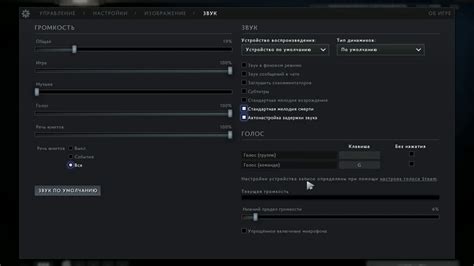
Если у вас отсутствует звук в игре Minecraft, первым делом стоит проверить настройки звука в самой игре.
1. Запустите игру и войдите в меню настроек.
2. В меню настроек найдите вкладку "Звук".
3. Убедитесь, что ползунок громкости находится не на минимальном значении и не стоит отметка "Звук выключен".
4. Если ползунок громкости находится на нормальном значении и отметка "Звук выключен" отсутствует, проверьте уровень громкости на компьютере и настройки громкости самого монитора или колонок.
5. Если проблема не решается, попробуйте сбросить настройки звука в игре. Для этого найдите настройки профиля и выберите опцию "Сбросить настройки звука".
6. После проведения всех проверок сохраните изменения и перезапустите игру. Убедитесь, что звук в игре стал работать.
Обновите драйвера звуковой карты

Если в Майнкрафт отсутствует звук, проблема может быть связана с устаревшими или неправильно установленными драйверами звуковой карты. Для исправления этой проблемы вам потребуется обновить драйверы звуковой карты на вашем компьютере.
Для начала вам необходимо определить модель и производителя вашей звуковой карты. Вы можете сделать это, открыв Меню "Пуск" и выбрав "Панель управления". Затем найдите раздел "Устройства и звук" и выберите "Устройства воспроизведения". В открывшемся окне вы увидите список доступных звуковых устройств.
После определения модели и производителя вашей звуковой карты, вам необходимо перейти на официальный веб-сайт производителя и найти раздел "Поддержка" или "Драйверы и загрузки". В этом разделе вы сможете найти последнюю версию драйвера для вашей звуковой карты.
Скачайте последнюю версию драйвера для вашей звуковой карты и запустите установочный файл. Следуйте инструкциям на экране, чтобы установить новый драйвер звуковой карты на вашем компьютере. После завершения установки перезагрузите компьютер, чтобы изменения вступили в силу.
После перезагрузки компьютера откройте Майнкрафт и проверьте, есть ли теперь звук. Если проблема остается нерешенной, попробуйте повторить процесс обновления драйвера или обратитесь к специалисту по ремонту компьютеров для получения дополнительной помощи.
Проверьте целостность игровых файлов

Если у вас отсутствует звук в Майнкрафте, вероятно, некоторые игровые файлы могли быть повреждены или утеряны. Чтобы исправить эту проблему, вам следует проверить целостность игровых файлов. Для этого выполните следующие шаги:
- Откройте лаунчер Minecraft и войдите в свою учетную запись.
- В главном меню лаунчера выберите опцию "Настройки".
- Перейдите на вкладку "Ресурсы" или "Пакеты ресурсов".
- Нажмите на кнопку "Открыть папку пакетов ресурсов".
- Откроется папка с файлами ресурсов игры. Удалите все файлы, кроме папки "assets" (активы).
- Запустите лаунчер Minecraft и войдите в игру.
- Игра автоматически загрузит недостающие файлы и восстановит звуковые эффекты.
После завершения этого процесса ваша проблема отсутствия звука в Майнкрафте, скорее всего, будет исправлена. Если проблема все еще не решена, вы можете попробовать другие методы, такие как обновление драйверов аудиоустройств или полная переустановка игры.




